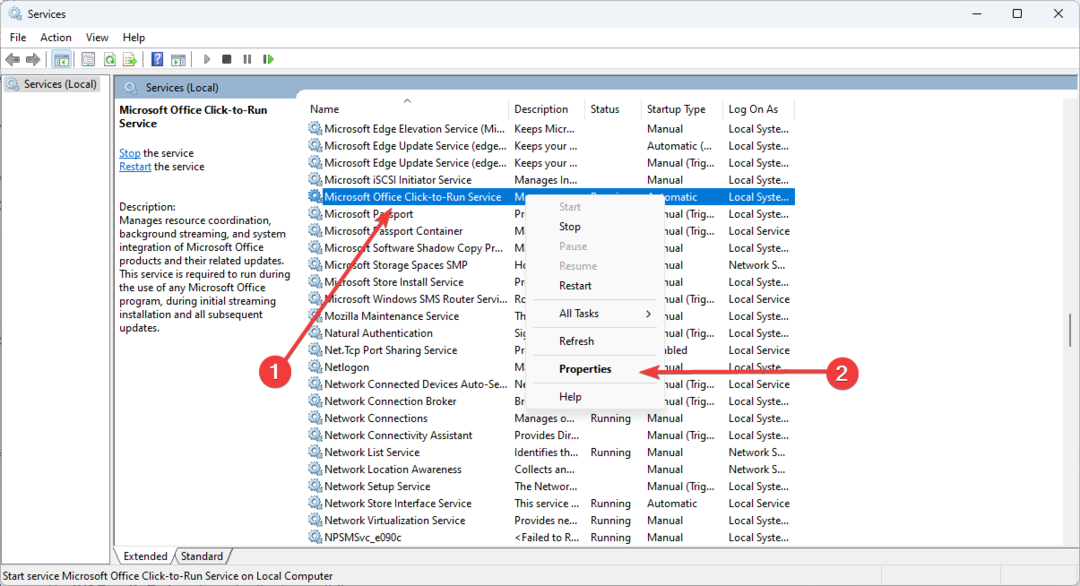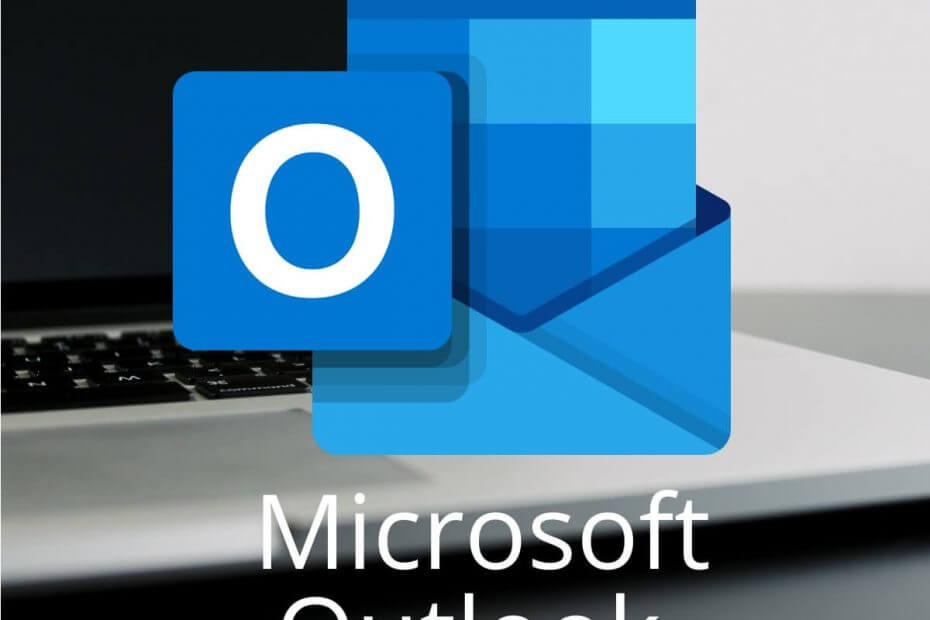
Если бы вы спросили себя Что такое Outlook.live.com/files?, Вы пришли в нужное место.
Outlook - один из самых известных менеджеров личной информации, созданных Microsoft. Множество людей по всему миру используют это приложение каждый день, чтобы управлять всеми аспектами своей карьеры и даже общаться с семьей и друзьями.
Большое количество людей интересовались, что такое папка файлов Outlook.live.com, не зная, может ли это быть официальная версия или за ней прячется сторонняя организация.
В сегодняшней статье часто задаваемых вопросов мы ответим на вопрос " Что такое Outlook.live.com/files? ‘И некоторые другие часто задаваемые вопросы в онлайн-среде. Читайте дальше, чтобы узнать больше по этой теме.
Наиболее часто задаваемые вопросы о файлах Outlook.live
Что такое Outlook.live.com/files?

Ссылка Outlook.live.com/files на самом деле представляет собой «ярлык», созданный разработчиками, который позволяет вам видеть все вложения, используемые с Outlook (как отправляемые, так и входящие сообщения) в одном простом для понимания страница.
Легкий доступ ко всем файлам по этой ссылке позволяет людям, у которых есть большой объем данных для обработки, быстро просматривать сотни страниц вложений.
Примечание: Наиболее распространенное заблуждение относительно этой ссылки заключается в том, что по ней можно загружать файлы. Это неправда. Если вы хотите загружать файлы на сервер, вы можете использовать Один диск. Эта ссылка - всего лишь ярлык, созданный для вашего удобства.
Как найти меню параметров в Outlook?
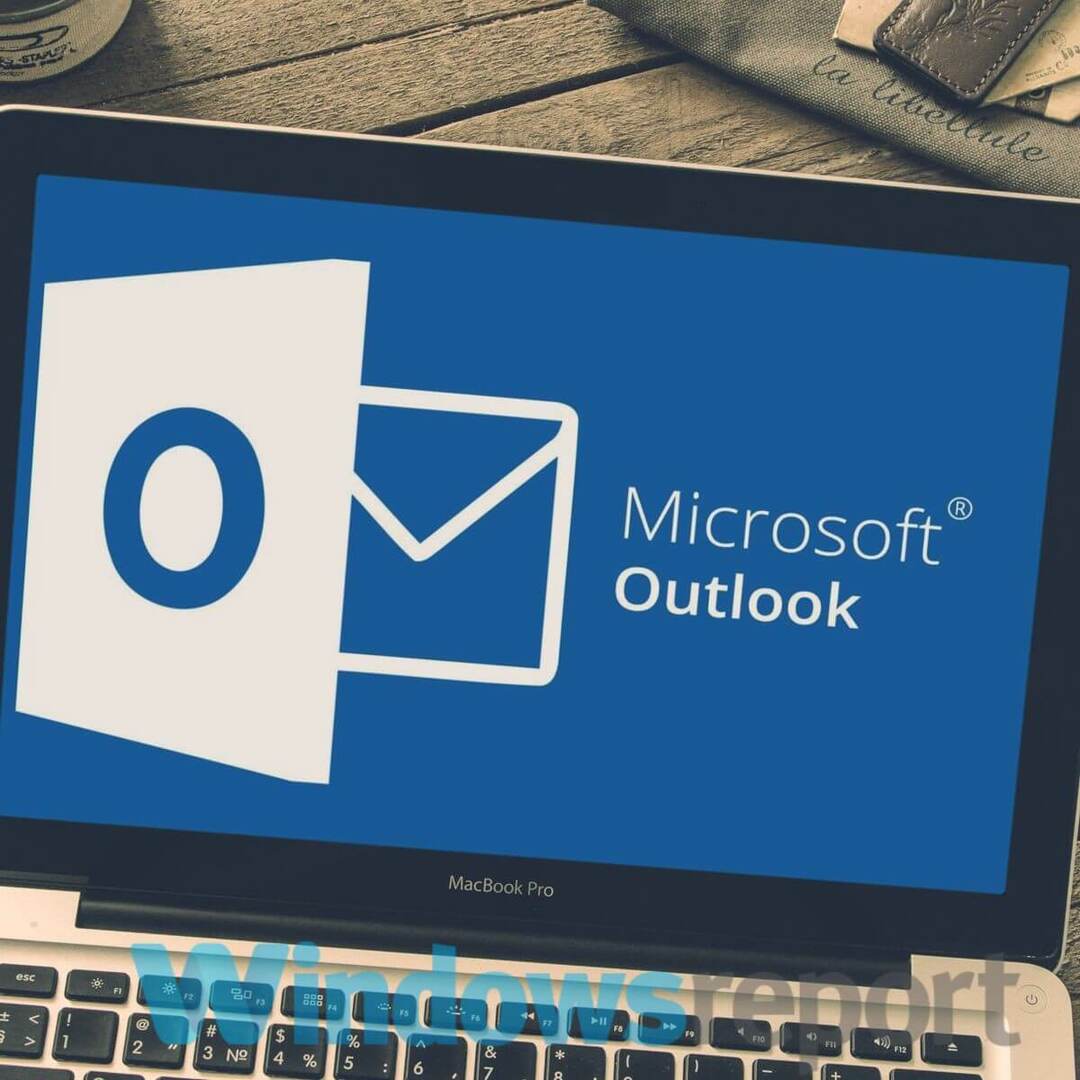
Чтобы найти меню «Параметры» в Outlook, вам нужно будет щелкнуть шестеренку «Настройки» в меню в правой части экрана.
В этом меню вы найдете несколько ссылок, которые позволят вам изменить параметры в Outlook и настроить вид.
Как лучше всего прикрепить фотографию к сообщению или событию календаря?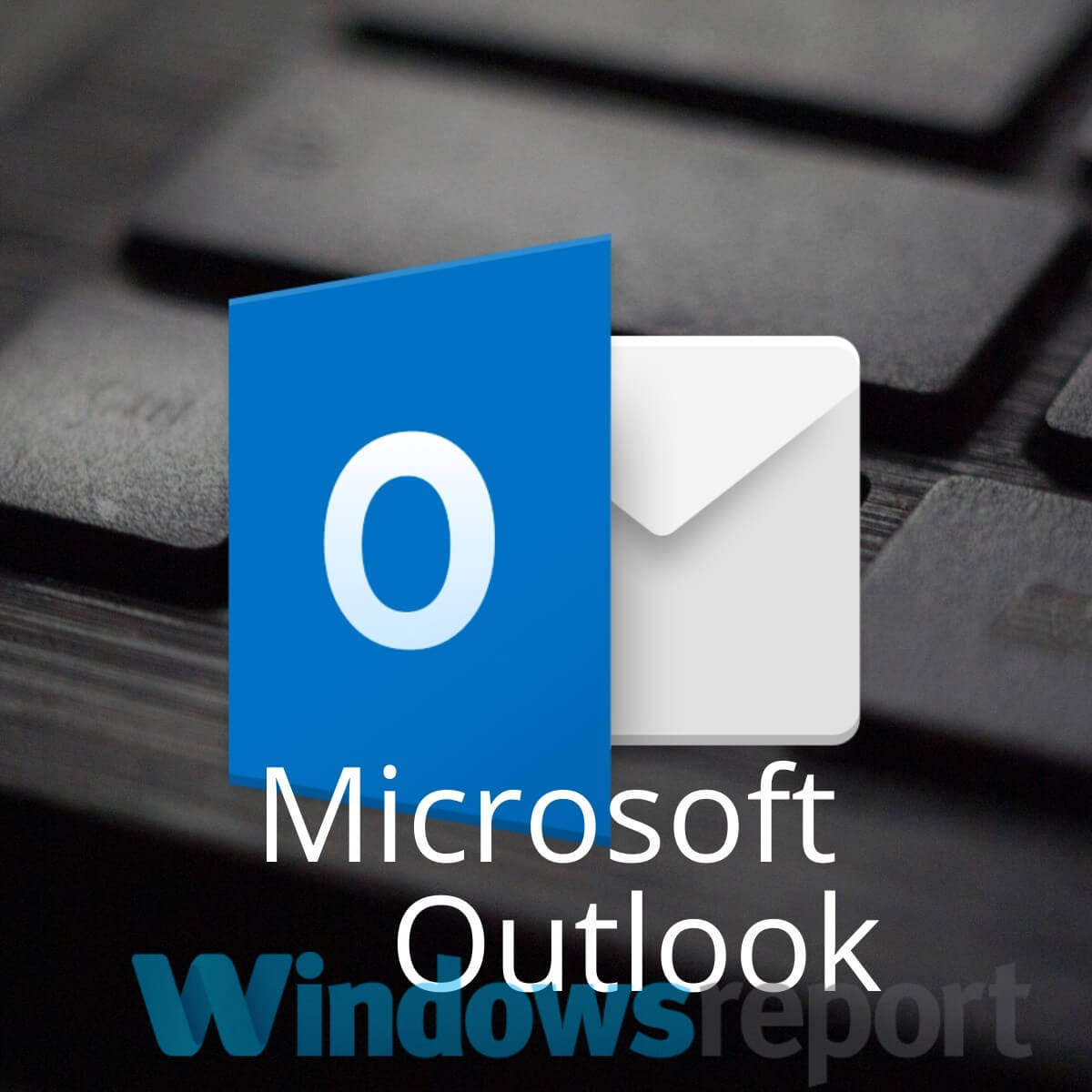
Если вы хотите добавить фотографию к сообщению или событию календаря в Outlook, вам нужно будет щелкнуть значок изображения, расположенный над областью текста сообщения.
После того, как вы можете просто перейти к фотографии, которую хотите добавить, выберите ее и нажмите «Добавить», чтобы прикрепить ее.
Пытаетесь распечатать вложения PDF в Outlook безуспешно? Попробуйте эти методы
Почему я не вижу все свои папки после обновления учетной записи Outlook?

Официальный ответ на этот вопрос включает в себя моды в Outlook, в которых говорится, что при переходе на предварительную версию Outlook.com данные не были потеряны.
Чтобы найти все свои папки после обновления Outlook.com Preview, вам необходимо выполнить следующие действия:
- Разверните все папки, щелкнув стрелку слева. (если у вас были папки внутри папок, вы можете также расширить их).
- Если вы не можете найти нужную папку, вы можете найти сообщение или контакт, который был частью папки.
- Все еще нужна помощь? Пожалуйста, разместите вопрос в этот форум предварительного просмотра Outlook.
Заключение
В сегодняшней статье часто задаваемых вопросов мы ответили на вопрос Что такое Outlook.live.com/files? , а также некоторые другие часто задаваемые вопросы об Outlook.
Пожалуйста, дайте нам знать, если это руководство ответит на ваш вопрос. Вы можете сообщить нам свое мнение, используя раздел комментариев ниже.
ЧИТАЙТЕ ТАКЖЕ:
- Исправлено: Outlook не поддерживает подключения к Exchange ActiveSync.
- Как исправить электронные письма Gmail, которые не доставляются в клиентское программное обеспечение Outlook
- Outlook не может обновить ваш пароль [ИСПРАВЛЕНО]
![Ошибка в Microsoft Store: Inténtalo de Nuevo, Algo Pasó [5 подсказок]](/f/6d0d4fcef7c9262d8c1285f68ec2e509.png?width=300&height=460)